Kako pronaći preuzete slike iz preglednika na iPhoneu
Ipad Jabuka Iphone Junak / / September 18, 2023

Objavljeno

Htjet ćete pristupiti preuzetim slikama na svom iPhoneu ili iPadu (ako znate gdje ih pronaći). Evo kako.
Kada snimite sliku s web stranice u svom pregledniku na iPhoneu ili iPadu, morat ćete znati gdje se sprema. Ovo je osobito istinito ako se borite pronaći svoje spremljene slike u Appleova aplikacija Files.
Srećom, vaše spremljene slike bi trebalo biti lako pronaći - samo trebate znati gdje tražiti. U nastavku ćemo vam pokazati kako pronaći preuzete slike iz preglednika na iPhoneu.
Kako preuzeti slike sa Safarija na iPhone
Možete spremiti slike s web stranice iz Safarija, što vam omogućuje da ih spremite izravno u Aplikacija za fotografije. Odatle ih možete dijeliti ili koristiti po potrebi.
Za preuzimanje slike koristeći Safari:
- Pokreni Safari na vašem iPhoneu ili iPadu.
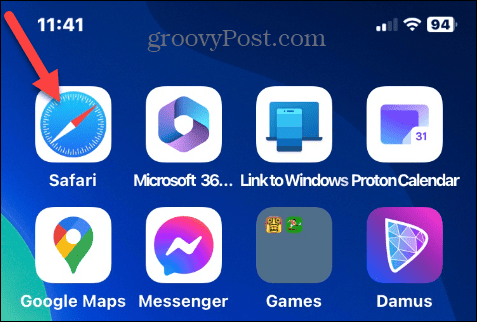
- Dođite do stranice sa slikom koju želite preuzeti.
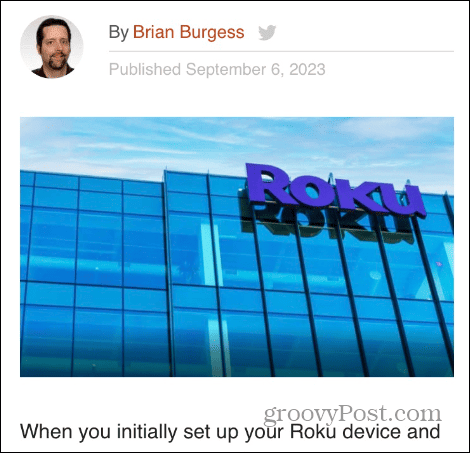
- Pritisnite i držite sliku i dodirnite Spremi u Fotografije iz izbornika koji se pojavi.
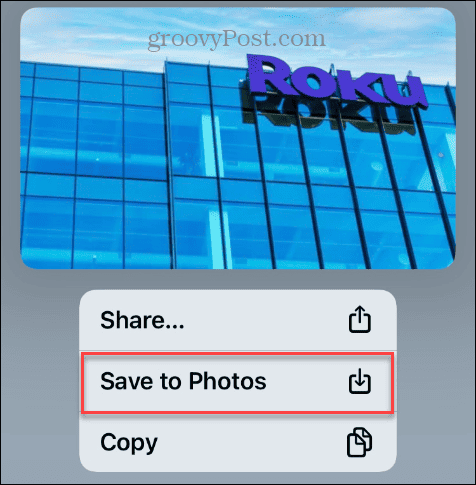
Kako pronaći preuzete fotografije iz Safarija
Nakon što preuzmete sliku, morat ćete je pronaći. Ako koristite Safari, slike će se spremati izravno u aplikaciju Fotografije na vašem telefonu ili tabletu.
Da biste pronašli preuzete Safari slike:
- Otvori Aplikacija za fotografije na vašem iPhoneu ili iPadu.
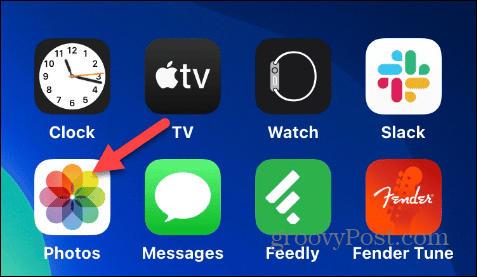
- Izaberi Knjižnica na dnu zaslona i vidjet ćete sliku koju ste upravo preuzeli sa Safarija.
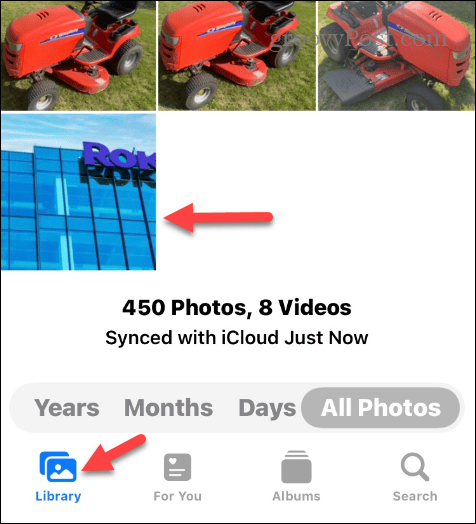
- Ako ste preuzeli nekoliko slika, dodirnite traži dugme.
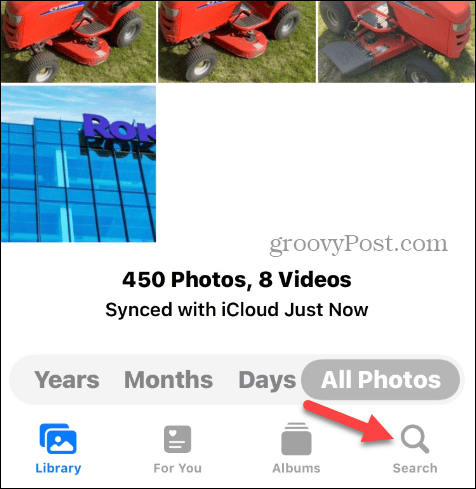
- Tip Safari, a sve slike koje ste preuzeli sa Safarija bit će navedene zajedno.
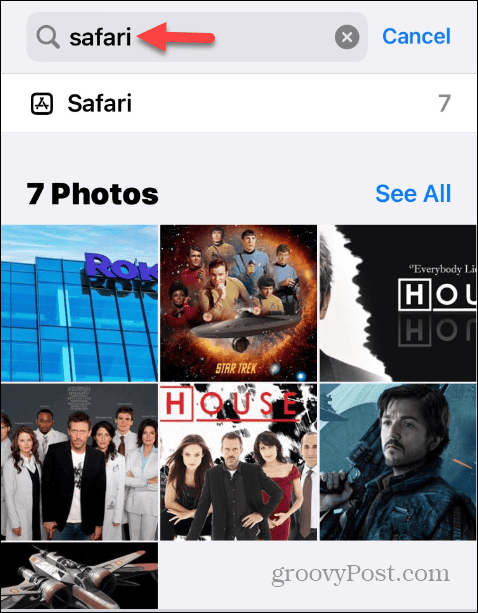
Korištenje drugih preglednika za preuzimanje slika
Ako niste obožavatelj korištenja Safarija, možete promijeniti zadani preglednik na iOS-u. Postupak preuzimanja slika s web mjesta je sličan. Ali ako prvi put koristite preglednik, morate mu dati pristup aplikaciji Fotografije.
Na primjer, ako koristite Microsoft Edge ili Google Chrome na iPhoneu ili iPadu, poziva se opcija izbornika Spremiti sliku s ikonom za preuzimanje pored.
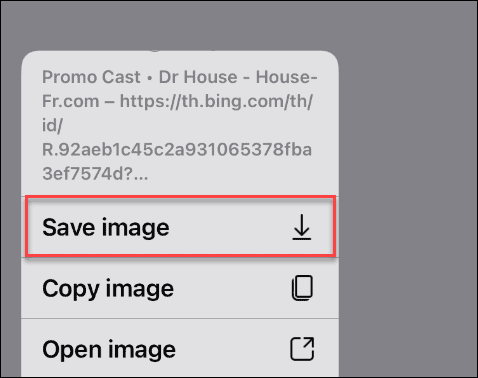
Da biste Edgeu omogućili pristup fotografijama:
- Dodirnite postavke gumb kada traži dopuštenje.
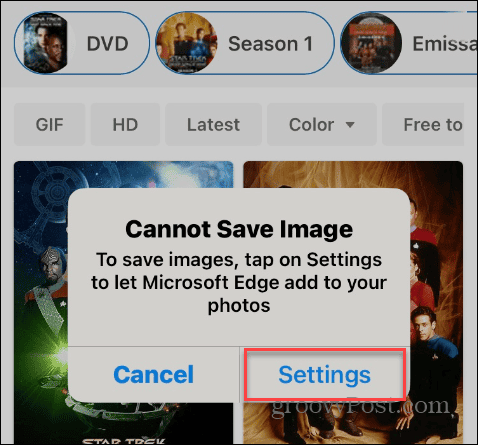
- Odaberite Fotografije opciju za dopuštanje Edgeu pristupa.
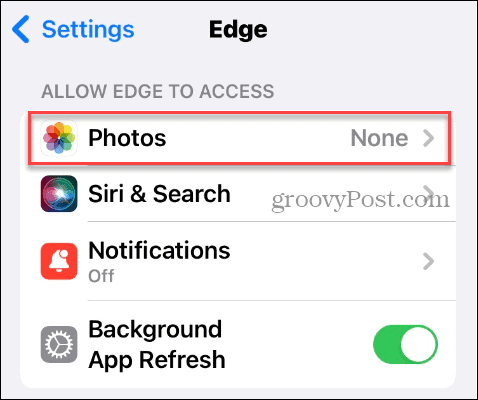
- Odaberi Dodajte samo fotografije opcija.
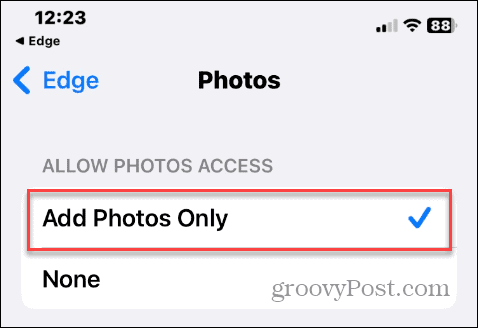
Kako pronaći slike iz vašeg iPhone preglednika
Nakon što spremite fotografije iz Edgea (ili Chromea), možete upisati naziv preglednika u traži polje u aplikaciji Fotografije da biste ih pronašli.
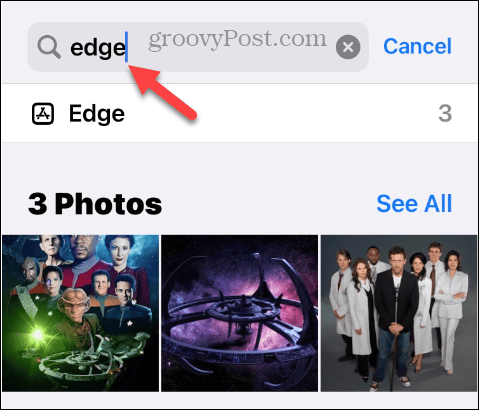
Ako preuzimate slike s web stranica u Firefoxu, upišite njezin naziv u polje traži polje u aplikaciji Fotografije. U odjeljku s rezultatima vidjet ćete sve slike preuzete s Firefoxa.
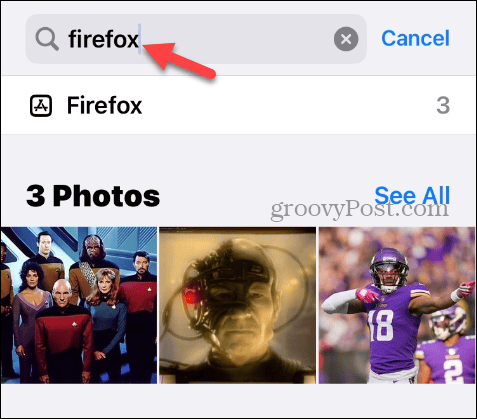
Kako pronaći slike u aplikaciji Files na iPhoneu
Važno je napomenuti da ponekad nećete pronaći preuzetu sliku iz preglednika u aplikaciji Fotografije. Dakle, možete provjeriti aplikaciju Datoteke da biste pronašli slike.
Za provjeru slika u aplikaciji Files na vašem iPhoneu:
- Otvori Aplikacija Datoteke na vašem iPhoneu ili iPadu.
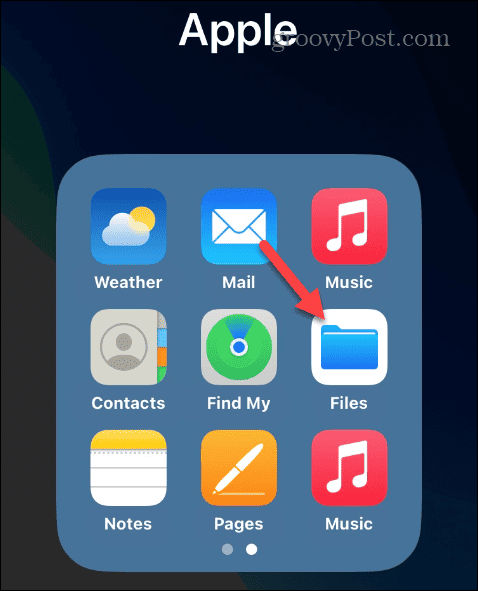
- Dodirnite pretraživati gumb u donjem desnom kutu zaslona.
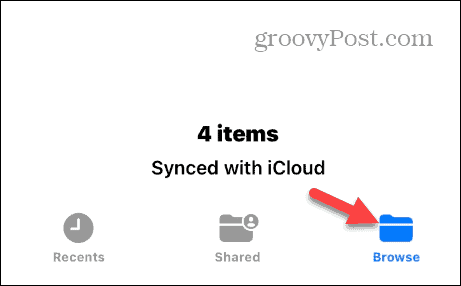
- Dodirnite Preuzimanja mapa.
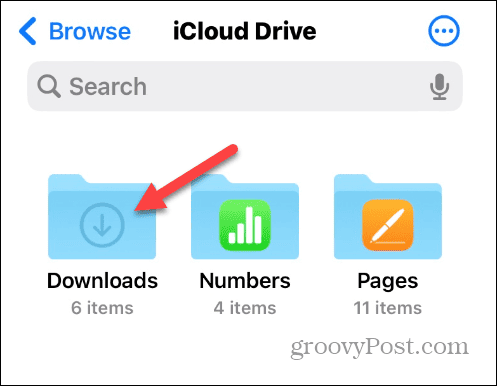
- Pregledajte datoteke kako biste pronašli sliku koja vam je potrebna.
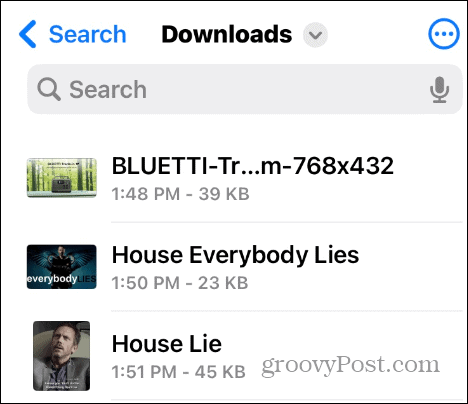
- Alternativno, ako znate naziv datoteke koju ste preuzeli, možete je potražiti u svim mapama iz aplikacije Datoteke.
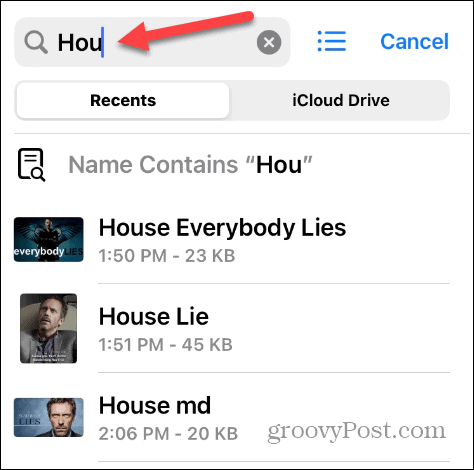
Nakon što spremite slike u aplikaciju Fotografije, možete im pristupiti iz preglednika iz iCloud web mjesto. Od tamo možete dijeliti, uređivati ili izbrišite fotografije iz iClouda da vam više ne treba.
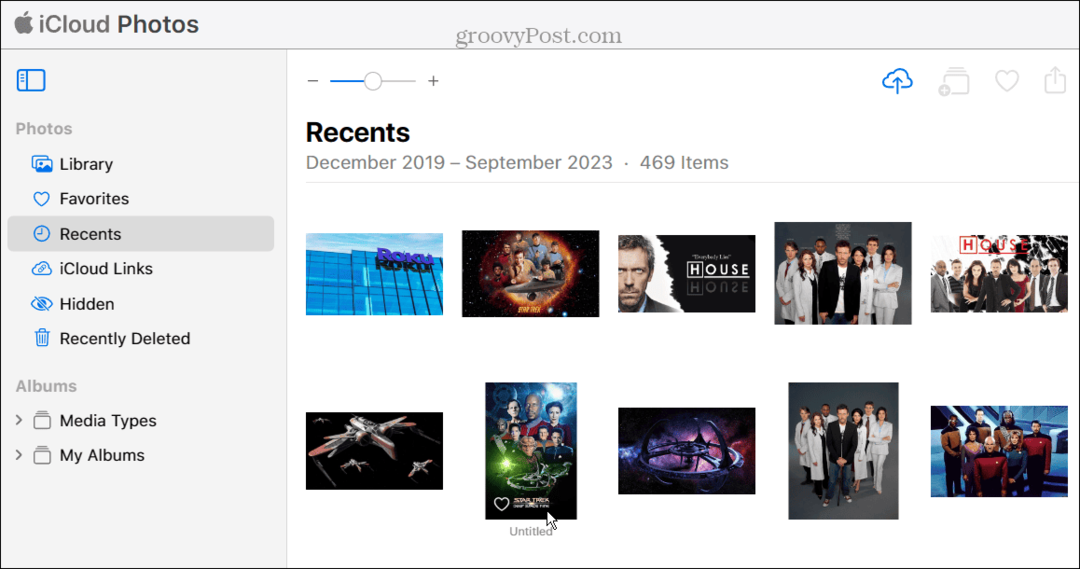
Upravljanje fotografijama i videozapisima na iPhoneu ili iPadu
Ako trebate snimiti slike s web stranice za projekt ili ih postaviti kao svoje iPhone pozadina ili zaključani zaslon, to je jednostavan postupak za preuzimanje i pronalaženje datoteka na iOS-u.
Postoje i drugi načini upravljanja fotografijama i videozapisima na vašem Apple uređaju. Na primjer, možda želite duplicirati fotografije ili videozapise na iPhoneu, ili ćete možda morati komprimirati fotografije na iPhoneu ako vam ponestaje skladišni prostor.
Ako se nađete u situaciji da slučajno izbrišete fotografiju, možete oporaviti izbrisane fotografije na vašem iPhoneu ili iPadu. A ako imate osjetljive slike koje ne želite da ljudi vide; možeš zaključajte fotografije na svom iPhoneu.



